شـرح کامل مشکل؛ دستیابی سریع به پاسخ

تا چندسال پیش فقط جوانان به استفاده از رایانهها علاقهمند بودند اما امروزه نوجوانان و حتی بزرگسالان نیز به استفاده از این ابزار علاقهمند شدهاند و بسیاری از امور روزمره خود را با رایانهها به انجام میرسانند.
حتی مشاهده شده برخی بانوان خانهدار که اصلا علاقهمند استفاده از رایانه نیستند و دانش کافی برای استفاده از آن را نیز ندارند، آن را روشن میکنند و با استفاده از ارتباط اینترنت پرسرعت و با یک آموزش مختصر، مرورگر را اجرا کرده، در کادر جستجوگر گوگل نام یک غذا را جستجو میکنند و دستورالعمل پخت آن را بهدست میآورند.
هرچه استفاده از رایانهها بیشتر میشود، مشکلاتی که هنگام اجرای برنامههای مختلف مشاهده میشود نیز متنوعتر شده و تعداد آنها افزایش مییابد.
پیغام خطای صفحه آبی، خطا در اجرای بازیها، خطاهای مرتبط با درایورها و پخش نشدن صدا و هشدارهای بهنمایشدرآمده هنگام بوت سیستمعامل جزو مشکلاتی است که برای کارشناسان این حوزه ارسال میشود تا راهحلی برای رفع آنها ارائه کنند.
تعداد زیادی از این سوالها روزانه برای کارشناسان ارسال میشود. آیا میدانید بسیاری از کارشناسان در سراسر دنیا برای پاسخ مناسب به این سوالها به اطلاعات دقیقی از شرح مشکل، سیستمعامل و دیگر جزئیات مربوط نیازمندند؟
متاسفانه بسیاری از سوالاتی که کاربران برای کارشناسان ارسال میکنند ناقص است بههمین دلیل نمیتوان پاسخ دقیقی برای آنها ارائه کرد. گاهی کاربران فراموش میکنند نام نرمافزاری را که موجب نمایش یک خطا روی سیستم آنها میشود، عنوان کنند و گاهی نیز مشخصات سیستمعامل و دیگر اطلاعات سختافزاری و نرمافزاری را فراموش میکنند.
گزارش مشکلات
اگر از ویندوز 7 و نسخههای بالاتر از آن استفاده میکنید، پیشنهاد میکنیم این مطلب را تا انتها بخوانید، زیرا پس از خواندن آن میتوانید مشکلات بهوجود آمده در رایانه خود را براحتی، در سریعترین زمان ممکن و با جزئیات کامل، در اختیار کارشناسان قرار دهید. نتیجه استفاده از این روش گزارش مشکلات، دریافت پاسخهای دقیق در کوتاهترین زمان خواهد بود.
قدم اول: اجرای ابزار گزارشگیری
در اولین اقدام برای ارسال سوالات باید ابزار طراحی شده برای انجام این کار در سیستمعامل ویندوز را اجرا کنید.
اجرای نرمافزار Problem Steps Recorder بسیار ساده است. تنها کاری که باید انجام دهید کلیک روی منوی استارت و وارد کردن عبارت psr. exe در کادر جستجوست.
در ادامه روی نتیجه یافت شده اینتر کنید و منتظر بمانید تا نرمافزار مورد نظر اجرا شود.
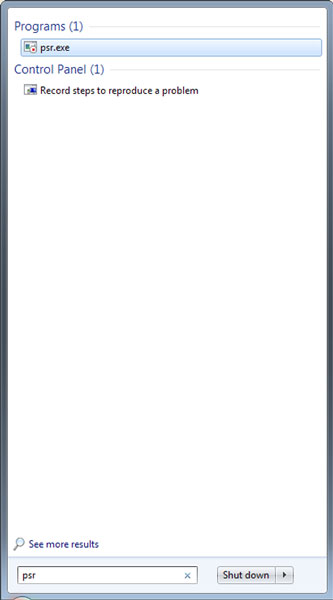
قدم دوم: تکرار عملیات پدیدآورنده خطا
محیط کار این نرمافزار بسیار ساده طراحی شده است تا تمام کاربران بتوانند از آن استفاده کنند. برنامه به سه گزینه مجهز است که بهترتیب عبارتند از: سمت چپ برای تهیه گزارش، توقف عملیات گزارشگیری و ایجاد یادداشت روی هر مرحله از گزارشگیری.
کاری که شما باید انجام دهید کلیک روی گزینه Start Record و پس از آن تکرار عملیاتی است که موجب بروز خطا در سیستمعامل میشود.

برای مثال چنانچه اجرای یک برنامه با پیغام خطا همراه باشد کافی است پس از کلیک روی گزینه ذکر شده، آن برنامه را اجرا کنید و درنهایت پس از بهنمایش درآمدن پیغام خطا، روی گزینه Stop Record کلیک کرده تا عملیات گزارشگیری متوقف شود.
توجه: در هر مرحله از گزارشگیری چنانچه فکر کردید نیازمند ارائه توضیحات بیشتری به کارشناسان هستید، میتوانید روی Add Comment کلیک کرده و توضیحات خود را بهصورت فارسی یا انگلیسی تایپ کنید.
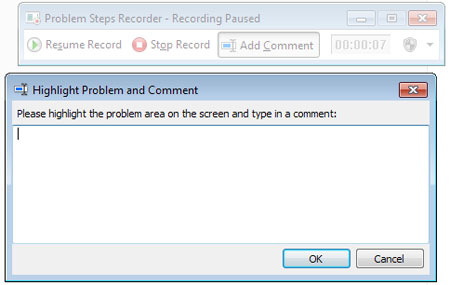
قدم سوم: ارسال گزارش به کارشناسان
با کلیک روی گزینه Stop Record پنجره ذخیره فایل گزارش برای شما بهنمایش درمیآید. در این مرحله باید محلذخیرهسازی گزارش روی هارددیسک را مشخص کنید تا گزارش مشکل بهصورت یک فایل فشرده در اختیار شما قرار گیرد.
پس از آماده شدن فایل فشرده میتوانید آن را از طریق ایمیل یا هر روش ارتباطی دیگر برای کارشناسان ارسال کنید.
توجه: در این روش گزارشگیری عبارات و رمزعبورهایی که با صفحهکلید تایپ میکنید، از فایل گزارش حذف میشود و هیچگونه اطلاعات محرمانهای از شما در اختیار گیرندگان گزارش قرار نخواهد گرفت.
منبع:jamejamonline.ir
چند گام بالاتر
ترفندهایی برای بالا بردن سرعت کامپیوتر تغییر پسورد ویندوز در صورت فراموشی تغییر کاربرد کلید Power موجود بر روی کیس رفع مشکل هنگ کردن ویندوز طریقه نصب صحیح Bluetoothبرروی کامپیوتر قرار دادن یک تصویر در هنگام بالا آمدن ویندوز